Как сделать файл meb
Конвертация 3D моделей из других форматов в формат PRO100 с возможностью разгрупировки в PRO100 и придание разного материала отдельным частям модели дело не легкое, но выполнимое. И конечный результат стоит того.
Какие программы понадобятся?
Для осуществления поставленной задачи нам понадобится 3D MAX, Deep Exploration CAD Edition v5.0, (можно и другой версии-гугл в помощь), конвертер 3DConv (3DConv.rar), ну собственно и сама PRO100.
Еще не плохо было бы качнуть себе пару архивов с моделями Макса, в паблике существует очень много разбитых на категории архивов для свободного скачивания, но если сами нарисуете будет вообще круто.
И так, допустим вы накачали себе тучу максовских моделе, распаковали, далее в максе открываем нужную и через файл-сохранить как, сохраняем в формате .3ds (конечно это можно делать и через Deep Exploration, но это при условии если вы найдете доп плагин для этой функции)
Далее уже в Deep Exploration начинаем издеваться допустим с вентилятора.3ds
Открываем его в Deep Exploration и видим что модель состоит из нескольких частей.
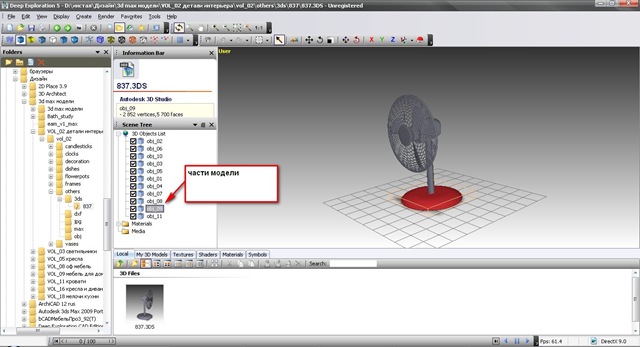
Теперь условно нужно определить во сколько цветов нужно раскрасить будущую модель для PRO100.
Далее курсором выделяем прямо на модели те части которые будут иметь другой цвет и удаляем их через кнопку delete. Те части которые остались через файл-сохранить как, сохраняем в формате .off в папку 3DConv, под номером 001.off (части которые удалили – держим в уме), и так делаем столько раз – на сколько цветов вы хотите разбить модель.
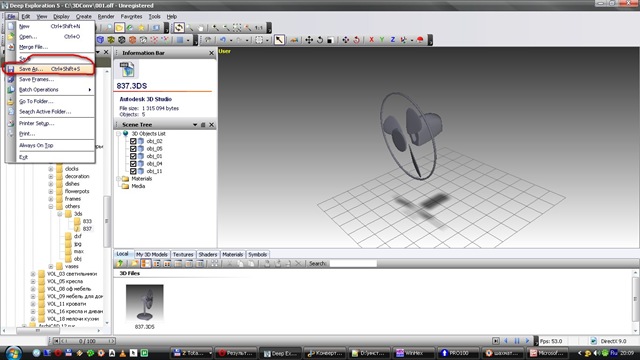
Заходим в папку 3DConv, видим там наш только что сохраненный файл 001.off далее в той же папке запускаем конвертер mesh_p.exe, появляется файл 001.meb который копируем в библиотеку PRO100 и начинаем его редактировать. Данный элемент библиотеки в первоначальном виде имеет размер 1*1*1 пикселей, я например для пропорционального изменения размеров увеличиваю его сначала в 10 раз (то есть к размерам просто 0 добавляю) а потом еще ровно в 2 раза.
Такую же операцию мы проделываем и с теми частями которые были ранее удалены (которые в уме держали). После всех проделанных операций в библиотеке PRO100 у меня лежат файлы 001.meb, 002.meb, 003.meb и так далее.
Теперь мы просто собираем эти все части в один элемент, задаем им всем разные материалы, и группируем. Ну, у меня получилось что то вроде этого.

Кому лень повторить данную процедуру, можете скачать готовую модель вентилятора из 3D Max для PRO100 тут Вентилятор для PRO100
Данный материал поможет вам сконвентировать модель из разных форматов в формат .meb для PRO100 с возможностью придания цвета, но без отображения текстур на данном элементе, для того чтобы модель в PRO100 отображалась со всеми нужными текстурами, файл .meb нужно пропустить еще через один скрипт, который наносит на него что то типа координатной сетки, которая и будет в PRO100 отображать правильно все текстуры. Но об этом уже в следующем посте
В данной теме предлагаю делиться своим опытом, давать ценные советы и задавать вопросы по работе с программой для мебели pro100.
На вопросы просьба отвечать с цитированием самого вопроса.
Q:Как сменить текстуру по умолчанию.
A: Смотреть и читать здесь ->
РУКОВОДСТВО ПОЛЬЗОВАТЕЛЯ и прочитайте ветку темы" .
- На русском языке (скачать)
- На английском языке (скачать)
- На польском языке (скачать)
Pro100.ini - некоторые настройки
[features]
useregistry=0 (Не использовать реестр для сохранения настроек, настройки будут хранится в Pro100.ini)
lefthand=0 (Мышь для левшей)
lockposition=1 (Блокирование позиции элементов/групп элементов в пространстве)
sphere=1 (возможность создание сферы при создании нового элемента)
[directories]
MaterialTemplates=%Program%\Шаблоны\Материалы (Путь для materialsScheme.ini - Шаблоны свойств материалов)
PlugIns=%Program%\Plugins (Путь для доп. плагинов)
Prices=%Program%\Цены (Путь для нелинейных прайсов .cnk/.rag. /.rab и стандартных прайсов 5.xx .mse/.ese)
ShapeTemplates=%Program%\Шаблоны\Формы (Путь для шаблонов форм .shp при создании нового элемента)
[display]
Details=150 (Уровень детализации геометрии элемента)
DrawingScaleList=1;10;20;25;30;40;50;100 (Коэфициенты масштабирования)
ForceDimensions=1 (Размеры в перспективе)
Focus=0.8 (Масштаб сцены при открытии нового проекта - ближе/дальше)
[edit]
StretchArcs=1 (Возможность растягивать мышкой радиусные детали)
Undo=40 (Кол-во шагов возможного отката изменений)
[opengl]
linesmode=0 (включение контурных линий при операциях с элементом)
mirrorsmode=0 (включение зеркальности при операциях с элементом - !нагрузка на GPU! )
NoSemitrasparenceOnReflections=0 (возможность использовать полупрозрачность при зеркальном свойстве элемента)
shadowmapsize=4096 (грубо - уровень качества теней)
[print]
Nag=1 (отключение информационных штампов при печати - "Этот проект создан. ")
[shapeEditor]
Snap.Distance=10 (Величина дистанции после которой узел при ведении мышью автоматически "пристыкуется" к ближайшему возле него узлу")
Grid.Resolution=50 (Размер сетки редактор форм")
[report]
UseList.MaterialNames=0 (Использовать наименование элемента на вкладке "Материалы" в "Отчетах")
* Пример .ini файла и структуры папки Pro100 ->cкачать<-
* Список горячих клавиш ->cкачать<-
* materialsScheme.ini - шаблоны свойств материалов ->cкачать<-
Предлагаю в этой теме давать советы или задавать вопросы, а после получения ответа или ценного совета удалить свой пост с вопросом. Таким образом получится прекрасная тема с ценными советами. Можно ли в pro100 сделать цилиндр с толщиной стенок более 1мм? Иногда, эффект "зеркального отражения пола" получается очень интенсивный. Для его "регулировки" предлагаю использовать чёрные прозрачные прокладки толщиной 1мм. Делаешь копию группы -> вращаешь копию на 180 гр. + зеркальное отображение - > между ними вставляешь новый элемент размером с комнату, толщиной 1мм -> наносишь текстуру -> делаешь элемент прозрачным.
См. Пример
Несколько шаров в месте с текстурой тыквы.
Powered by vBulletin® Version 3.8.12 by vBS
Copyright ©2000 - 2021, Jelsoft Enterprises Ltd.
© 2007-2021 PROMEBEL
Файл .MEB - это файл трехмерного изображения, созданный программой проектирования интерьера и мебели PRO100. Файл MEB может быть преобразован в формат файла .STO, который является проектом разработки PRO100, с использованием программы проектирования PRO100. Кроме того, файл MEB можно открыть с помощью программного обеспечения Ecru Software PRO 100, которое поддерживается в ОС Windows.
Программы, которые поддерживают MEB расширение файла
Ниже приведена таблица со списком программ, которые поддерживают MEB файлы. MEB файлы можно встретить на всех системных платформах, включая мобильные, но нет гарантии, что каждый из них будет должным образом поддерживать такие файлы.
Программы, обслуживающие файл MEB
Updated: 06/05/2020
Как открыть файл MEB?
Отсутствие возможности открывать файлы с расширением MEB может иметь различное происхождение. К счастью, наиболее распространенные проблемы с файлами MEB могут быть решены без глубоких знаний в области ИТ, а главное, за считанные минуты. Мы подготовили список, который поможет вам решить ваши проблемы с файлами MEB.
Шаг 1. Установите PRO100 программное обеспечение

Наиболее распространенной причиной таких проблем является отсутствие соответствующих приложений, поддерживающих файлы MEB, установленные в системе. Этот легкий. Выберите PRO100 или одну из рекомендованных программ (например, WordPerfect Office) и загрузите ее из соответствующего источника и установите в своей системе. Выше вы найдете полный список программ, которые поддерживают MEB файлы, классифицированные в соответствии с системными платформами, для которых они доступны. Одним из наиболее безопасных способов загрузки программного обеспечения является использование ссылок официальных дистрибьюторов. Посетите сайт PRO100 и загрузите установщик.
Шаг 2. Обновите PRO100 до последней версии

Если у вас уже установлен PRO100 в ваших системах и файлы MEB по-прежнему не открываются должным образом, проверьте, установлена ли у вас последняя версия программного обеспечения. Иногда разработчики программного обеспечения вводят новые форматы вместо уже поддерживаемых вместе с новыми версиями своих приложений. Причиной того, что PRO100 не может обрабатывать файлы с MEB, может быть то, что программное обеспечение устарело. Все форматы файлов, которые прекрасно обрабатывались предыдущими версиями данной программы, также должны быть открыты с помощью PRO100.
Шаг 3. Назначьте PRO100 для MEB файлов
После установки PRO100 (самой последней версии) убедитесь, что он установлен в качестве приложения по умолчанию для открытия MEB файлов. Следующий шаг не должен создавать проблем. Процедура проста и в значительной степени не зависит от системы

Изменить приложение по умолчанию в Windows
- Нажатие правой кнопки мыши на MEB откроет меню, из которого вы должны выбрать опцию Открыть с помощью
- Выберите Выбрать другое приложение → Еще приложения
- Чтобы завершить процесс, выберите Найти другое приложение на этом. и с помощью проводника выберите папку PRO100. Подтвердите, Всегда использовать это приложение для открытия MEB файлы и нажав кнопку OK .
Изменить приложение по умолчанию в Mac OS
Шаг 4. Убедитесь, что файл MEB заполнен и не содержит ошибок
Вы внимательно следили за шагами, перечисленными в пунктах 1-3, но проблема все еще присутствует? Вы должны проверить, является ли файл правильным MEB файлом. Отсутствие доступа к файлу может быть связано с различными проблемами.

1. MEB может быть заражен вредоносным ПО - обязательно проверьте его антивирусом.
Если MEB действительно заражен, возможно, вредоносное ПО блокирует его открытие. Немедленно просканируйте файл с помощью антивирусного инструмента или просмотрите всю систему, чтобы убедиться, что вся система безопасна. Если сканер обнаружил, что файл MEB небезопасен, действуйте в соответствии с инструкциями антивирусной программы для нейтрализации угрозы.
2. Проверьте, не поврежден ли файл
3. Убедитесь, что у вас есть соответствующие права доступа
Некоторые файлы требуют повышенных прав доступа для их открытия. Войдите в систему, используя учетную запись администратора, и посмотрите, решит ли это проблему.
4. Убедитесь, что в системе достаточно ресурсов для запуска PRO100
Если в системе недостаточно ресурсов для открытия файлов MEB, попробуйте закрыть все запущенные в данный момент приложения и повторите попытку.
5. Убедитесь, что у вас установлены последние версии драйверов, системных обновлений и исправлений
Современная система и драйверы не только делают ваш компьютер более безопасным, но также могут решить проблемы с файлом PRO100 3D Interior Catalog Element. Возможно, файлы MEB работают правильно с обновленным программным обеспечением, которое устраняет некоторые системные ошибки.
Вы хотите помочь?
Если у Вас есть дополнительная информация о расширение файла MEB мы будем признательны, если Вы поделитесь ею с пользователями нашего сайта. Воспользуйтесь формуляром, находящимся здесь и отправьте нам свою информацию о файле MEB.

3 способа открыть файл MEB
Хотя многие компьютерные файлы имеют двоичный характер и должны быть открыты специальным программным обеспечением, существует более одного способа открыть файлы с расширением MEB. Вот ваш чит-лист, чтобы быстро и легко открыть MEB и другие расширения файлов.

Открывает все ваши файлы, как
МАГИЯ! 1
Установить необязательные продукты - File Magic (Solvusoft)
EULA | Privacy Policy | Terms | Uninstall
1 Типы файлов, которые не поддерживаются, могут быть открыты в двоичном формате.
Просмотр файлов
Установить необязательные продукты - File Magic (Solvusoft) | EULA | Privacy Policy | Terms | Uninstall
1. Попробуйте другое программное обеспечение
У вас нет программного пакета WordPerfect Macro Editor Bottom Overflow File? Хорошей новостью является то, что другой популярный программный пакет также открывает файлы с суффиксом MEB. Если у вас нет WordPerfect Macro Editor Bottom Overflow File, вы также можете использовать Open eBook. Кроме того, вы можете выполнить поиск Google, чтобы узнать, есть ли другие бесплатные пакеты программного обеспечения, которые также открывают файлы с расширением MEB.
Pro Совет: Подумайте, действительно ли вы хотите купить дорогостоящее программное обеспечение для открытия однократного файла или хотите ли вы рискнуть установить вредоносное ПО с помощью бесплатного программного пакета.
2. Изменить MEB Файловые ассоциации
Компьютеры умны, но иногда их легко путать. Ваш компьютер может попросить вас выбрать программу по умолчанию, с которой вы хотите в будущем открывать расширения MEB. Если вы не получили это приглашение, вы можете изменить свои ассоциации файлов MEB через панель управления.
3. Загрузить универсальный просмотрщик программного обеспечения
Do you frequently receive files like MEB that you can't open? Ruling out any possible issues with your computer would be a first step to solving your issues. However, if your computer is working just fine and you simply receive many binary files for which you don't have the appropriate software, you could download a universal software viewer.
Часто ли вы получаете файлы, такие как MEB, которые вы не можете открыть? Решение любых возможных проблем с вашим компьютером было бы первым шагом к решению ваших проблем. Однако, если ваш компьютер работает нормально, и вы просто получаете множество двоичных файлов, для которых у вас нет соответствующего программного обеспечения, вы можете загрузить универсальный программный просмотрщик. Сохраните время и проблемы, получив File Magic (скачать).
Универсальный программный просмотрщик избавляет вас от необходимости устанавливать множество разных программных пакетов на вашем компьютере без ограничения возможности просмотра файлов. File Magic может открыть большинство типов файлов, в том числе с расширением MEB. Загрузите File Magic сейчас и попробуйте сами.
| Программного обеспечения | разработчик |
|---|---|
| WordPerfect Macro Editor Bottom Overflow File | Corel Corporation |
| Open eBook | International Digital Publishing Forum |
Рекомендуем
Установить необязательные продукты - File Magic (Solvusoft) | EULA | Privacy Policy | Terms | Uninstall
Читайте также:


